Ubuntuのターミナルでファイルやフォルダを削除する操作は、GUIと違ってごみ箱を経由せず、即座に完全削除されるのが特徴です。
効率的な反面、取り消しができないため、初心者の方は特に慎重に扱う必要があります。
この記事では安全に使えるように基本から解説します。
ファイルの削除|rm コマンド

単一のファイルを削除するには、rm(remove)コマンドを使います:
rm ファイル名
例:
rm memo.txtこのコマンドで「memo.txt」というファイルが削除されます。
注意点
- GUIの「ゴミ箱」とは違い、即座に完全削除されます
- 削除後は基本的に元に戻せません
- 確認のプロンプトも表示されないため、慎重に実行しましょう
複数ファイルの削除
rm file1.txt file2.txt file3.txtスペースで区切って複数のファイル名を指定すれば、一度に複数のファイルを削除できます。
ワイルドカードを使った削除
rm *.txtこのコマンドは、カレントディレクトリにあるすべての .txt ファイルを削除します。
非常に強力な機能ですが、誤って重要なファイルを削除してしまう危険もあるので注意が必要です。
フォルダの削除|rm -r または rmdir
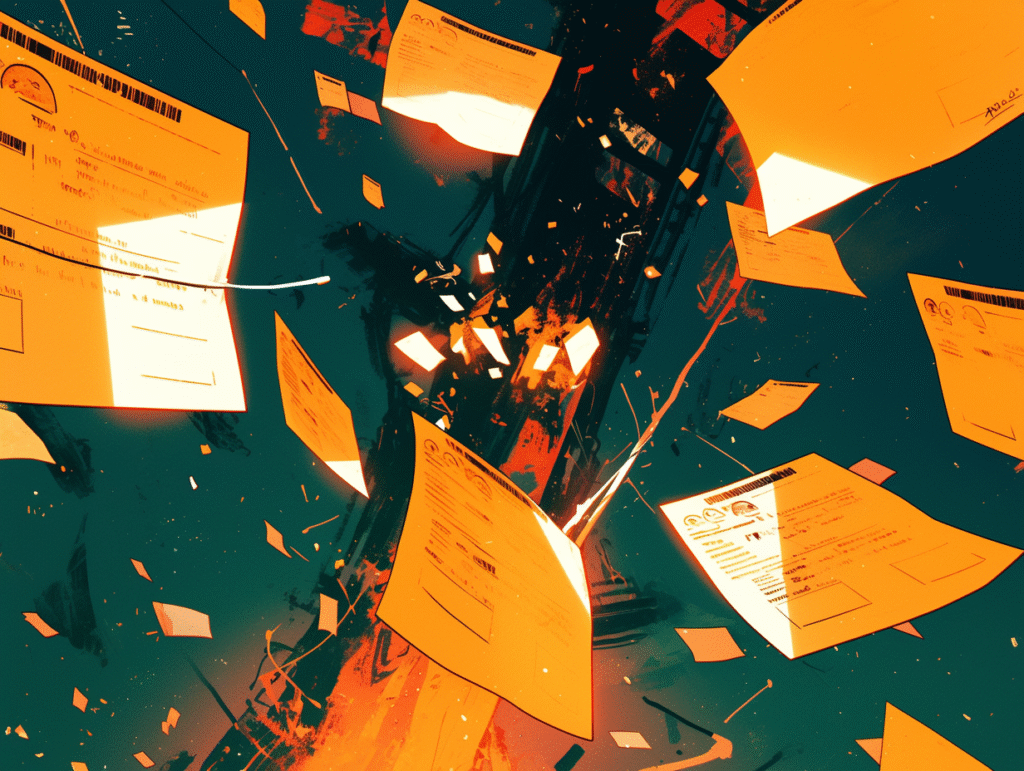
空のフォルダを削除する
空のフォルダ(ディレクトリ)だけを削除するには、rmdir コマンドが使えます:
rmdir フォルダ名
例:
rmdir emptyfolder
ただし、このコマンドはフォルダが完全に空の場合のみ機能します。
中身があるフォルダの削除
フォルダとその中身をすべて削除するには、rm コマンドに -r(recursive:再帰的)オプションを付けます:
rm -r フォルダ名
例:
rm -r projects
これにより、「projects」フォルダとその中のすべてのファイル・サブフォルダが削除されます。
確認なしで強制削除 -rf
rm -rf フォルダ名
-f(force:強制)オプションを追加すると、確認プロンプトなしで強制的に削除します。
削除前に確認する方法
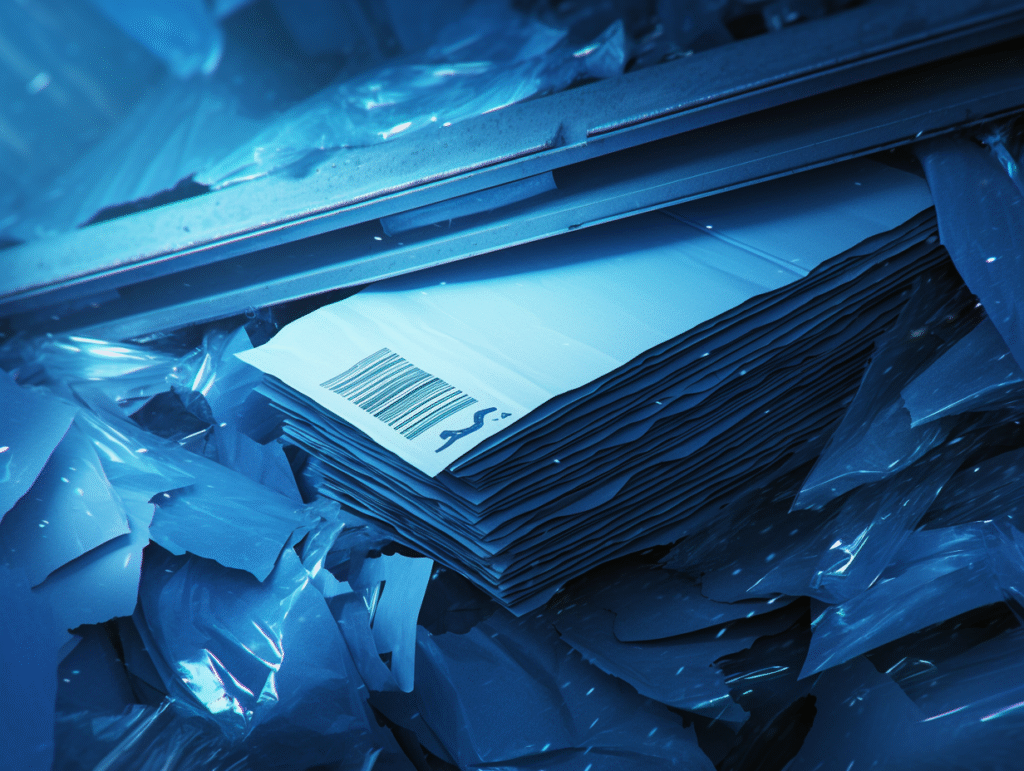
削除する前に、対象のファイル・フォルダを確認しておくことをおすすめします:
ファイル・フォルダの存在確認
ls ファイル名またはフォルダ名
詳細情報の確認
ls -l ファイル名
対話モードでの削除(確認付き)
rm -i ファイル名
-i(interactive:対話的)オプションを使うと、各ファイルを削除する前に確認プロンプトが表示されます。初心者の方は、この方法で練習するのがおすすめです。
より安全な方法:ゴミ箱を使う
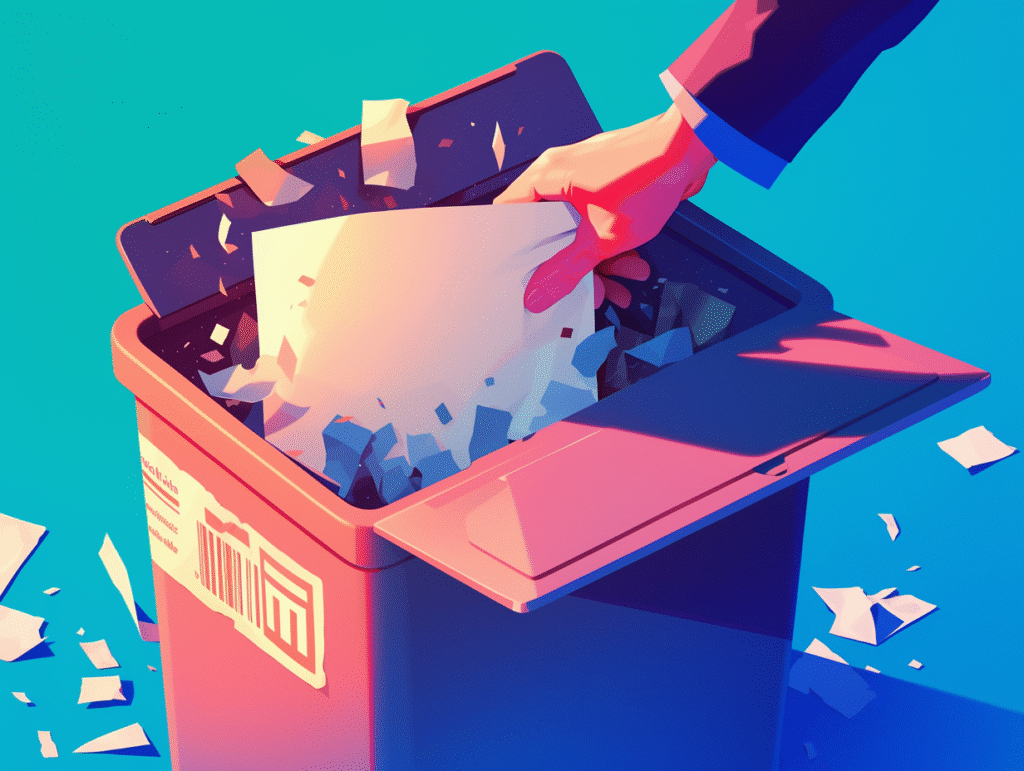
通常の rm コマンドは完全削除ですが、「trash-cli」パッケージを使えば、ターミナルからでもゴミ箱経由で削除できます:
インストール
sudo apt install trash-cli
使い方
trash-put ファイル名
例:
trash-put document.txt
このコマンドでファイルはGUIのゴミ箱に移動し、通常の方法で復元できます。
その他のtrash-cliコマンド
trash-list: ゴミ箱の内容を表示trash-restore: ゴミ箱からファイルを復元trash-empty: ゴミ箱を空にする
よくあるエラーと対処法
| エラー | 原因 | 対処法 |
|---|---|---|
rm: Permission denied | 権限がない場所や読み取り専用ファイルを削除しようとした | 権限がある場所で操作するか、必要に応じて sudo rm を使用(慎重に!) |
No such file or directory | 指定したファイル・フォルダが存在しない | パスや名前を確認する |
rm: is a directory | rm コマンドだけでディレクトリを削除しようとした | rm -r を使用する |
rmdir: Directory not empty | 中身があるフォルダを rmdir で削除しようとした | rm -r を使用するか、先に中身を削除する |
まとめ|Ubuntuターミナルの削除操作は慎重に!
| やりたいこと | コマンド例 | 特徴 |
|---|---|---|
| ファイルを削除する | rm filename.txt | 即座に完全削除 |
| フォルダを削除する | rm -r foldername | フォルダとその中身も削除 |
| 確認しながら削除 | rm -i filename.txt | 一つずつ確認プロンプト表示 |
| 強制的に削除 | rm -rf foldername | 確認なしで強制削除(危険) |
| ゴミ箱に入れる | trash-put filename.txt | 復元可能な削除 |
ターミナルでの削除操作は非常に強力で効率的ですが、誤操作による取り返しのつかない削除も起こりえます。初心者の方は特に以下のポイントを心がけましょう:
- 重要なファイルを操作する前には必ずバックアップを取る
- 最初は
-iオプションを使って確認しながら削除する - 可能であれば
trash-putを使ってゴミ箱経由で削除する - 強力な
rm -rfコマンドは、本当に必要な場合のみ慎重に使う
これらの基本を押さえれば、ターミナルでの削除操作も安全に行えるようになります。








コメント